ChatGPT သည် ချတ်များကို အလိုအလျောက် သိမ်းဆည်းပါသလား။
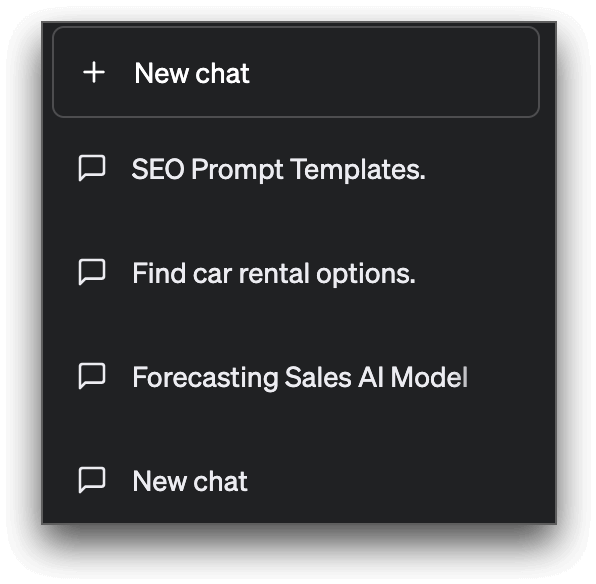
ChatGPT သည် ဘယ်ဘက်ခြမ်းရှိ chatbot မီနူးတွင် ဝင်ရောက်ကြည့်ရှုနိုင်သည့် သင်၏ စကားဝိုင်းမှတ်တမ်းကို မှတ်တမ်းတင်ပါသည်။ အနာဂတ်စကားဝိုင်းများအတွက် ဆက်စပ်အကြောင်းအရာများကို ပံ့ပိုးပေးပြီး ယခင်ဆွေးနွေးမှုအကြောင်းအရာများကို ပြန်လည်ကြည့်ရှုနိုင်စေရန် အသုံးပြုသူများအား ဤဒေတာကို အသုံးပြုသည်။
ChatGPT တွင် သင်ပြုလုပ်သော ပထမဆုံးမေးခွန်းသည် စကားဝိုင်းတစ်ခုစီတိုင်းကို tag ရန်အသုံးပြုပါမည်။ ယခင်အကြောင်းအရာနှင့် မသက်ဆိုင်သော်လည်း နောက်ဆက်တွဲမေးခွန်းတစ်ခုမေးခြင်းဖြင့် စကားဝိုင်းတစ်ခုကို သင်ဆက်လက်လုပ်ဆောင်နိုင်ပါသည်။
ChatGPT စကားဝိုင်းတွဲများကို မည်သို့သိမ်းဆည်းရမည်နည်း။
ChatGPT နှင့် စကားဝိုင်းများအားလုံးကို သင့်စခရင်၏ ဘယ်ဘက်ခြမ်းရှိ တက်ဘ်တစ်ခုတွင် အလိုအလျောက် သိမ်းဆည်းပါသည်။ ၎င်းတို့ကို ဝင်ရောက်ကြည့်ရှုရန် သင်၏ OpenAI အကောင့်သို့ ဝင်ရောက်ပြီး တက်ဘ်ကို နှိပ်ပါ။ ထိုမှနေ၍ သင့်စကားဝိုင်းများကို အချိန်မရွေးကြည့်ရှုနိုင်၊ အမည်ပြောင်းပြီး ဖျက်နိုင်ပါသည်။
ChatGPT စကားဝိုင်းကို ဘယ်လိုမျှဝေမလဲ။
လောလောဆယ်တွင်၊ ChatGPT တွင် built-in မျှဝေနိုင်စွမ်းမရှိပါ။ ChatGPT စကားဝိုင်းများတွင် ပူးပေါင်းလုပ်ဆောင်ခြင်း သို့မဟုတ် စာတွဲတစ်ခုတွင် ပါဝင်ရန် အခြားသူများကို ဖိတ်ကြားပြီး သင့်စကားဝိုင်းမှတ်တမ်းကို မျှဝေရန် လောလောဆယ် မဖြစ်နိုင်ပါ။
စကားဝိုင်းတစ်ခုကို မျှဝေရန်၊ သင်သည် ချတ်စာသားကို ကိုယ်တိုင်ကူးယူပြီး မှတ်စုအသစ်၊ အီးမေးလ် သို့မဟုတ် လက်ငင်းမက်ဆေ့ချ်စကားပြောဆိုမှုကဲ့သို့ သင်အလိုရှိသည့်နေရာတိုင်းတွင် ၎င်းကို ကူးထည့်နိုင်သည်။
သို့မဟုတ် သင်နှစ်သက်ပါက စကားပြောဆိုမှုတွဲ၏ ရှည်လျားသောစခရင်ပုံပုံတစ်ပုံကို ယူ၍ အခြားသူများနှင့် ပုံအဖြစ် မျှဝေနိုင်သည်။
သိမ်းဆည်းထားသော ChatGPT စကားဝိုင်းများကို မည်သို့ဖျက်ရမည်နည်း။
ChatGPT တွင် သိမ်းဆည်းထားသော ချတ်များကို ဖျက်ရန်၊ ဤအဆင့်များကို လိုက်နာပါ-
အဆင့် 1. သင်၏ ChatGPT အကောင့် သို့ လော့ဂ်အင်ဝင်ပြီး AI chatbot နှင့် သင့်စကားပြောဆိုမှုများကို ပြသပေးသည့် အင်တာဖေ့စ်၏ ဘယ်ဘက်ထောင့်သို့ သွားပါ။
အဆင့် 2။ သင်ဖျက်လိုသော ချတ်ကိုနှိပ်ရန် အောက်သို့ဆင်းပါ၊ ခဲတံနှင့် အမှိုက်ပုံးကို သင်တွေ့ရပါမည်။
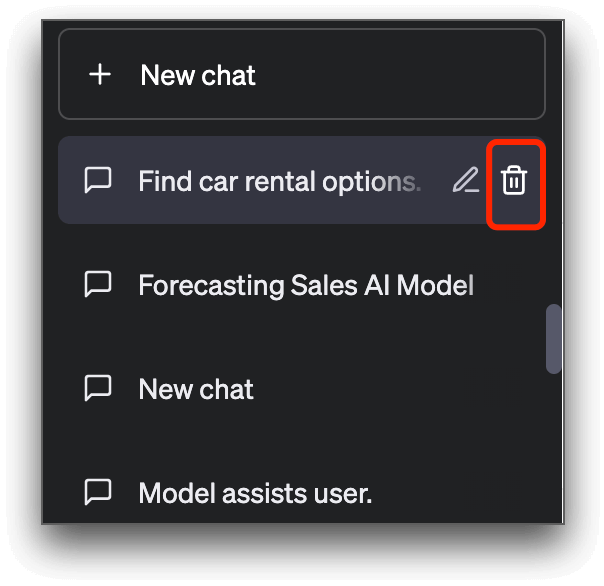
အဆင့် 3. အမှိုက်ပုံးကို နှိပ်ပါ၊ သိမ်းဆည်းထားသော စကားဝိုင်းကို အပြီးအပိုင် ဖျက်လိုက်ပါမည်။
ChatGPT စာတွဲကို မည်သို့အမည်ပြောင်းရမည်နည်း။
သင်သိမ်းဆည်းထားသော ChatGPT စကားဝိုင်းများအမည်ကို ပြောင်းလဲရန် အောက်ပါအဆင့်များကို လိုက်နာပါ-
အဆင့် 1. ChatGPT သို့ ဝင်ရောက်ပြီး အင်တာဖေ့စ်၏ ဘယ်ဘက်ထောင့်တွင် သိမ်းဆည်းထားသော စကားဝိုင်းများကို ရှာပါ။
အဆင့် 2. သင်အမည်ပြောင်းလိုသော ချတ်ကိုရွေးချယ်ပြီး “ ခဲတံ ” အိုင်ကွန်ကို နှိပ်ပါ။
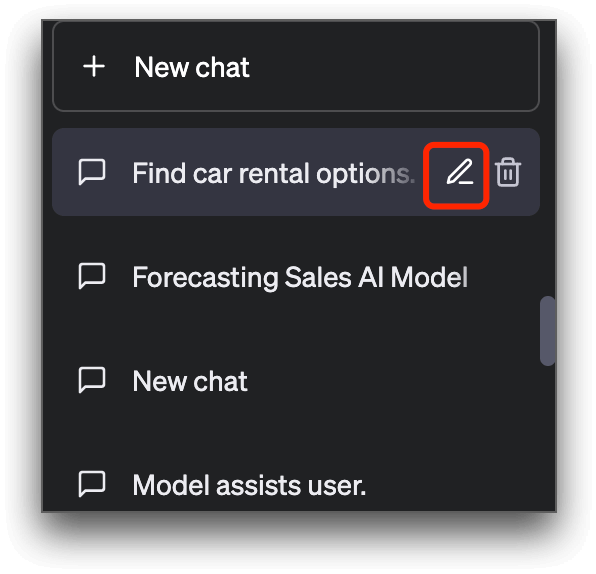
အဆင့် 3. ထည့်သွင်းမှုအကွက်တွင် သင်အလိုရှိသောအမည်ကို ရိုက်ထည့်ပါ၊ အပြောင်းအလဲများကို ချက်ချင်းအသုံးချရန် “ ✓ ” ကိုနှိပ်ပါ။
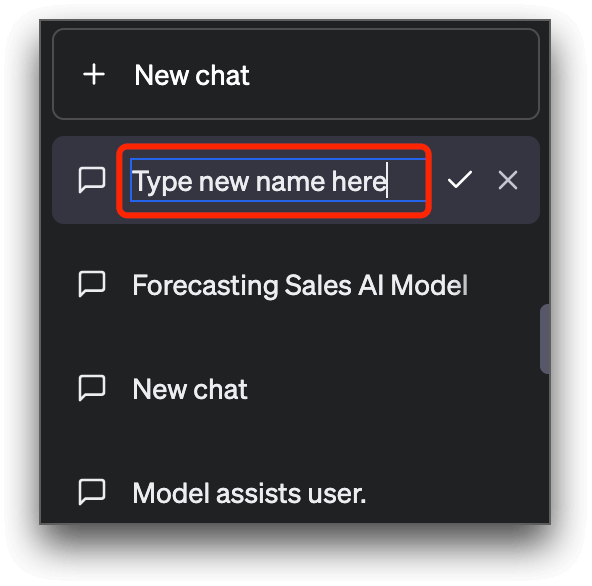
သင်၏ ChatGPT ချတ်များကို သိမ်းဆည်းသည့် နောက်ဆက်တွဲ - SaveGPT
SaveGPT သည် အသုံးပြုသူ၏ ChatGPT စကားဝိုင်းများကို chatbot နှင့် အလိုအလျောက်သိမ်းဆည်းပြီး သိမ်းဆည်းထားသော ချတ်များကို အဆင်ပြေစွာဝင်ရောက်နိုင်ရန် ChatGPT တွင် "Chat History" သင်္ကေတကို ထည့်သွင်းပေးသည့် အသုံးဝင်သော Chrome extension တစ်ခုဖြစ်သည်။
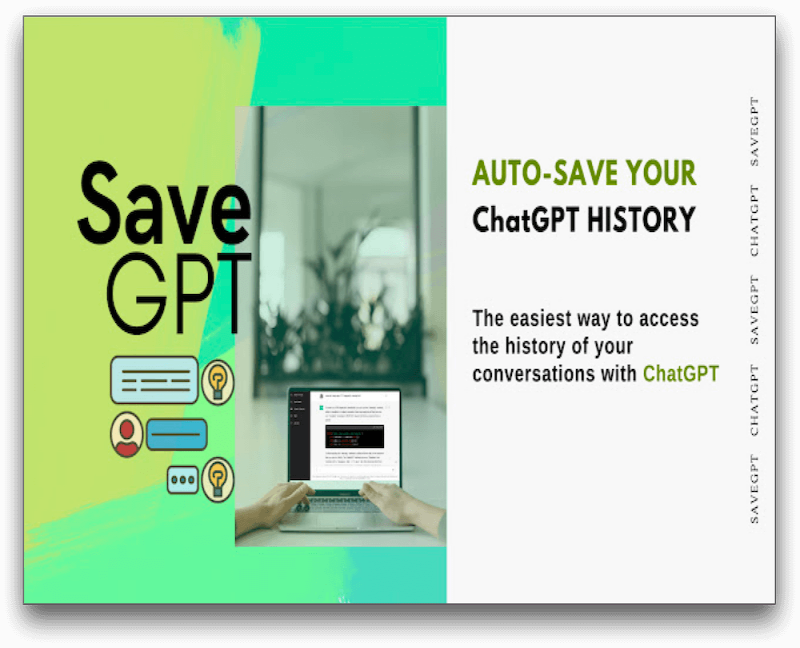
SaveGPT ဖြင့် သင်၏ ChatGPT စကားဝိုင်းများကို အလိုအလျောက်သိမ်းဆည်းရန်၊ ကျေးဇူးပြု၍ အောက်ပါအဆင့်များကို လိုက်နာပါ-
အဆင့် 1. Chrome သို့မဟုတ် Firefox တွင် SaveGPT တိုးချဲ့မှုကို ဒေါင်းလုဒ်လုပ်ပြီး ထည့်သွင်းပါ။
အဆင့် 2. သင်၏ ChatGPT အကောင့်သို့ ဝင်ရောက်ပြီး ChatGPT နှင့် စကားစမြည်စတင်ပါ။
အဆင့် 3. သင့်စကားဝိုင်းများအားလုံးကို အလိုအလျောက်သိမ်းဆည်းသွားမည့် ဘယ်ဘက်ခြမ်းရှိ "Chat History" သင်္ကေတကို သင်တွေ့ရပါမည်။
နိဂုံး
ChatGPT စကားဝိုင်းများကို သိမ်းဆည်းခြင်းနှင့် မျှဝေခြင်းသည် အခြေအနေများစွာတွင် အထောက်အကူဖြစ်စေနိုင်သည်။ ဤဆောင်းပါးတွင် ဖော်ပြထားသော အဆင့်များနှင့်အတူ၊ သင်သည် သင်၏ စကားဝိုင်းများကို အားစိုက်ထုတ်ကာ သိမ်းဆည်းနိုင်ပြီး အခြားသူများနှင့် မျှဝေနိုင်ပါသည်။ ထို့အပြင်၊ သင်သည် ၎င်းတို့၏သိမ်းဆည်းထားသော စကားဝိုင်းများကို အလွယ်တကူ အမည်ပြောင်းနိုင်ပြီး ဖျက်နိုင်ပါသည်။
ChatGPT စကားဝိုင်းများကို သိမ်းဆည်းခြင်းနှင့် မျှဝေခြင်းဆိုင်ရာ FAQs
1. ChatGPT မှ ချတ်ကို မည်သို့ဒေါင်းလုဒ်လုပ်ရမည်နည်း။
ChatGPT ၏တရားဝင်ဒေါင်းလုဒ်ချတ်လုပ်ဆောင်ချက်မရှိပါ။ သို့သော် ChatGPT သည် သင့်ချတ်မှတ်တမ်းများကို သိမ်းဆည်းထားသောကြောင့်၊ သင်သည် ၎င်းကို သိမ်းဆည်းရန်အတွက် မည်သည့်စာရွက်စာတမ်းတွင်မဆို ချတ်စာသားကို ကူးယူပြီး ကူးထည့်နိုင်ပါသည်။
2. ChatGPT စကားဝိုင်းကို HTML ဖိုင်အဖြစ် ဘယ်လိုသိမ်းဆည်းမလဲ။
ChatGPT စကားဝိုင်းများကို HTML ဖော်မတ်ဖြင့် သိမ်းဆည်းလိုပါက အောက်ပါအဆင့်များကို လိုက်နာနိုင်သည်-
အဆင့် 1. "GitHub repository ChatGPT" ကိုဒေါင်းလုဒ်လုပ်ပြီး install လုပ်ပါ။
အဆင့် 2. သင်၏ ChatGPT အကောင့်သို့ ဝင်ရောက်ပါ။
အဆင့် 3. မေးခွန်းတစ်ခုမေးခြင်းဖြင့် ChatGPT နှင့် စကားပြောဆိုမှုကို စတင်ပါ၊ ထို့နောက် အဖြေတစ်ခုထုတ်ပေးပါမည်။
အဆင့် 4. စခရင်၏အောက်ခြေတွင်၊ " Export as " option ကိုနှိပ်ပါ။ ထိုပုံစံဖြင့် စကားဝိုင်းကို သိမ်းရန် drop-down menu မှ " HTML " ကို ရွေးပါ။
အဆင့် 5. သင်၏ ChatGPT စကားဝိုင်းကို HTML ဖော်မတ်ဖြင့် အောင်မြင်စွာ သိမ်းဆည်းနိုင်ပါမည်။
3. ChatGPT အတွက် save extension ကဘာလဲ။
SaveGPT သည် သင့် ChatGPT ချတ်များကို အမြန်သိမ်းဆည်းရန် ကူညီပေးနိုင်သည့် ဘရောက်ဆာ extension တစ်ခုဖြစ်သည်။